Libérer la créativité avec Luma AI Video : Un guide complet
Aujourd'hui, l'intelligence artificielle est partout, et les gens l'utilisent pour créer des vidéos à partir d'images et de simples instructions. Parmi les diverses outils disponibles sur le marché, le générateur de vidéos Luma AI révolutionne la façon dont les gens créent des vidéos.
Alimenté par un algorithme d'IA avancé, Luma AI vous permet de réimaginer n'importe quelle vidéo comme un véritable réalisateur. Que vous soyez un débutant ou un créateur, avec cet incroyable outil, vous pouvez concevoir, visualiser et partager votre rêve avec le monde. Vous vous demandez comment ? Dans cet article, nous explorerons ce que l'outil vidéo Luma AI peut faire, comment l'utiliser et ce qui le rend le meilleur choix pour votre parcours créatif.

Partie 1. Qu'est-ce que Luma AI Image to Video ?
1. Introduction succincte aux capacités de Luma AI
Luma AI est un outil intelligent qui transforme vos vidéos et images. Il est généralement connu pour créer des scènes 3D à partir de vos vidéos, photos ou instructions régulières. L'utilisation des modèles d'intelligence artificielle les plus avancés vous aide à donner vie aux images. Cela signifie que même si vous n'avez pas d'équipement sophistiqué ou de connaissances en animation ou en édition, vous pouvez encore créer des vidéos cinématographiques d'apparence professionnelle en quelques secondes. C'est excellent pour les débutants et encore mieux pour les professionnels créatifs.
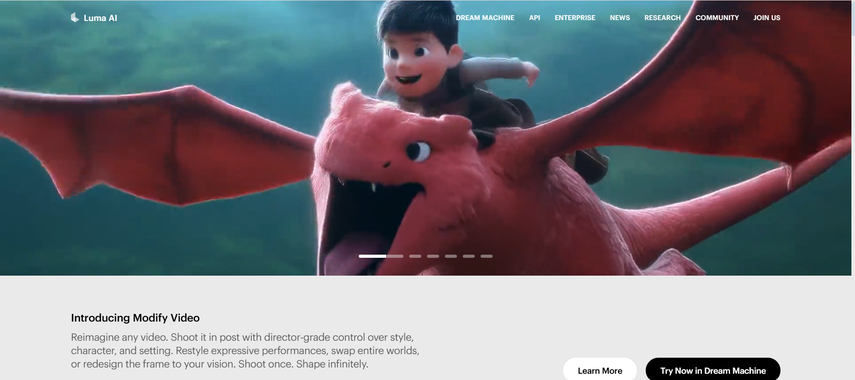
2. Fonctionnalités clés du générateur de vidéos Luma AI
- Image to Video AI Luma : Vous pouvez simplement télécharger une photo régulière, et Luma AI générera une vidéo fluide avec mouvement et profondeur.
- Génération basée sur des instructions : Vous pouvez également simplement taper ce que vous voulez, et il créera une vidéo en conséquence selon votre idée.
- Rendu rapide : Il traite les vidéos rapidement, ce qui peut vous faire gagner du temps.
- Sortie de haute qualité : La vidéo Luma Labs AI produit des résultats en haute résolution.
- Aucun équipement nécessaire : Pour réaliser des vidéos d'apparence professionnelle, vous n'avez pas besoin d'équipement de haute qualité. Vous pouvez le faire avec votre téléphone portable.
3. Comment créer une vidéo IA avec Luma AI
Créer une vidéo IA avec Luma AI est simple et amusant, et vous pouvez le faire en suivant ces étapes :
Étape 1 : Aller sur le site web ou l'application Luma AI
Tout d'abord, visitez le site web Luma.ai ou téléchargez l'application Luma AI sur votre téléphone. Inscrivez-vous pour un compte gratuit et terminez le processus d'inscription.

Étape 2 : Saisir votre idée ou instruction
Ensuite, saisissez votre concept ou instruction, ou simplement téléchargez l'image régulière.
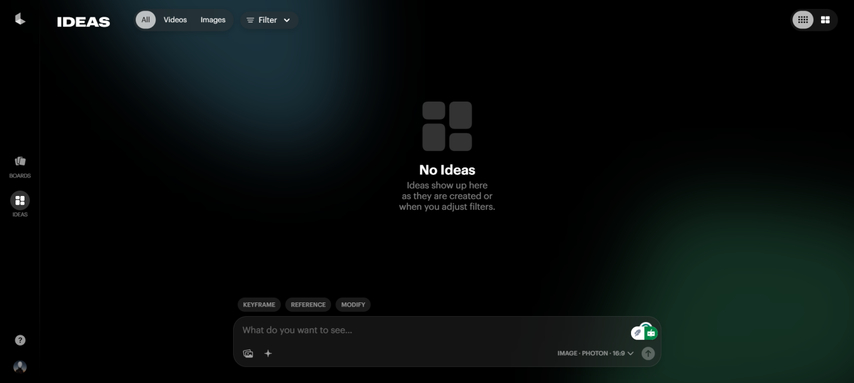
Étape 3 : Sélectionner les préférences d'image/vidéo
Maintenant, sélectionnez l'image ou la vidéo et personnalisez les paramètres en conséquence en choisissant le cadre clé, la référence ou la modification. Vous pouvez également sélectionner la résolution.
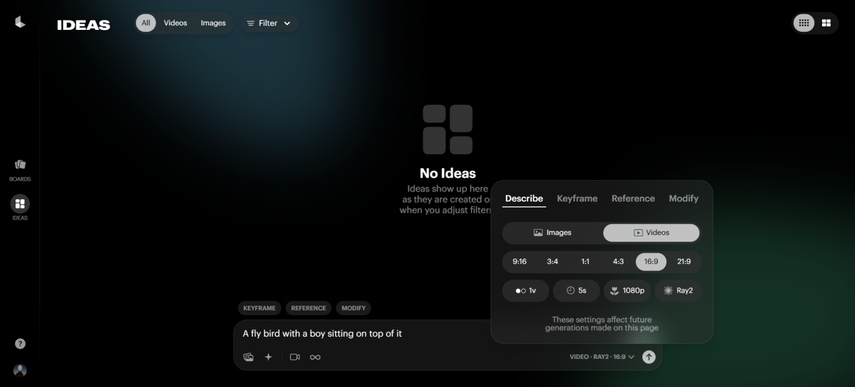
Étape 4 : Générer et télécharger instantanément
Attendez quelques secondes et laissez Luma AI le traiter. En un rien de temps, votre vidéo cinématographique est prête à être partagée.
Partie 2. Alternatives à Luma AI pour créer des vidéos IA
Parfois, l'utilisation de Luma AI pour les débutants peut être une courbe d'apprentissage abrupte, ou vous pouvez chercher une alternative pour découvrir plus de fonctionnalités, une interface plus simple ou quelque chose de plus créatif. Quelle que soit la raison, voici quelques alternatives populaires à Luma AI et pourquoi vous pourriez les choisir.
1. Runway ML
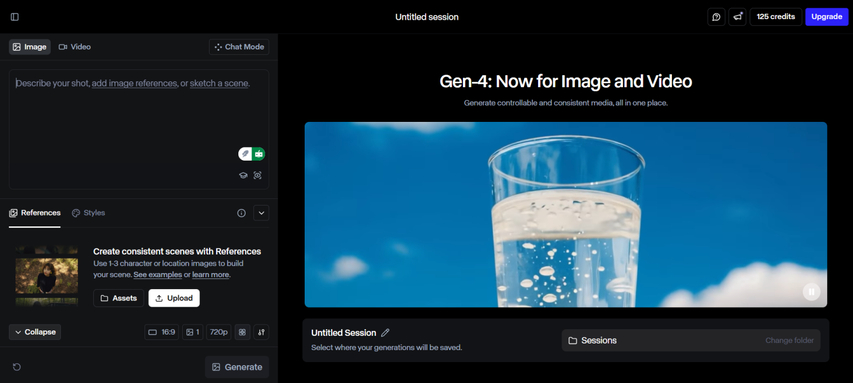
Comme Luma AI, Runway ML est un autre outil puissant de création de vidéos qui utilise des modèles AI avancés. Généralement, les cinéastes, designers et professionnels créatifs l'utilisent en raison du haut niveau de contrôle qu'il offre. Avec cet incroyable outil, vous pouvez éditer des vidéos, changer les arrière-plans et même utiliser des modèles d'apprentissage automatique pour améliorer votre projet.
Avantages :
- Offre des outils d'édition avancés
- Excellent pour les créateurs professionnels
- Idéal pour les personnes travaillant sur des courts-métrages, des publicités ou des projets de narration visuelle
Inconvénients :
- Il peut être trop complexe pour les débutants.
2. Pika Labs
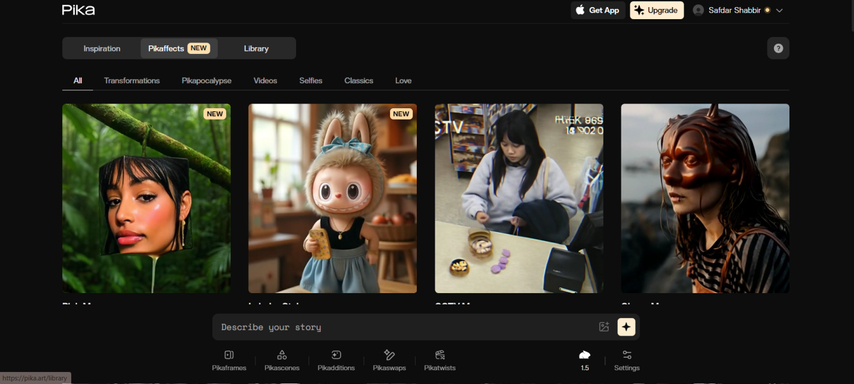
Pika Labs est un générateur de vidéos AI connu pour sa vitesse et sa simplicité. Si vous êtes un débutant et que vous cherchez à générer des vidéos courtes et rapides avec un minimum d'effort, cet outil est parfait pour vous. Simplement donnez l'instruction, et Pika Labs créera une vidéo en quelques secondes. Sa mise en page facile à utiliser rend la tâche sans stress pour les personnes qui ne sont pas à l'aise avec la technologie.
Avantages :
- Interface simple
- Résultats de vidéos rapides.
- Parfait pour les débutants
Inconvénients :
- Pas complet
3. Kaiber AI

Kaiber AI est un outil passionnant qui vous permet de transformer vos idées en vidéos. Alimenté par une intelligence artificielle avancée, il vous aide à transformer du texte, des images, de la musique ou des vidéos existantes en animations et vidéos dynamiques et captivantes. Vous pouvez commencer avec quelques mots, une photo, une chanson ou même une vieille vidéo, et Kaiber la transformera en quelque chose d'amusant et d'attirant.
Avantages :
- Parfait pour les artistes, musiciens ou créateurs de contenu.
- Transformation de style vidéo
- Superstudio Canvas
- Transfert de style artistique
Inconvénients :
- Utilisations gratuites limitées
- Pas pour l'édition complexe
4. Synthesia

Synthesia se distingue des autres en créant des vidéos avec des avatars réalistes et des voix off. Au lieu d'utiliser une caméra ou d'embaucher quelqu'un pour parler, vous pouvez utiliser Synthesia AI, qui créera un avatar parlant qui parlera pour vous. Simplement écrivez le scénario, choisissez un avatar, et l'outil le convertit en vidéo. C'est excellent pour les entreprises, les cours en ligne ou les vidéos de formation, car il économise du temps et des efforts tout en offrant un aspect professionnel.
Avantages :
- Crée des vidéos basées sur des avatars avec des voix off.
- Aucune caméra ou acteur nécessaire
- Économise du temps et de l'argent
- Facile à utiliser
Inconvénients :
- Émotion vocale limitée
- Nécessite un abonnement
5. DeepBrain
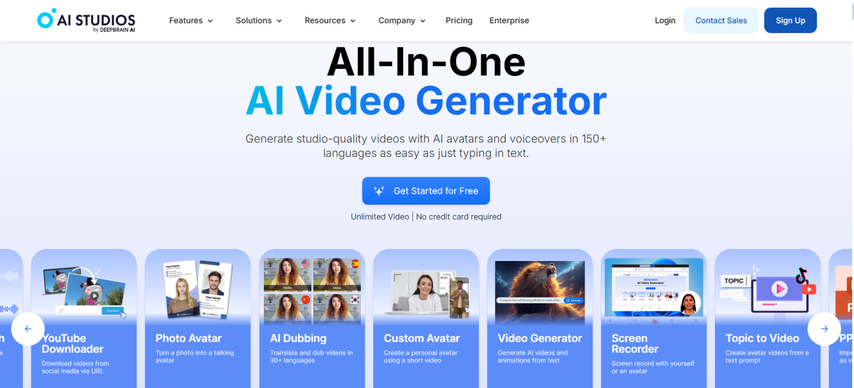
DeepBrain AI est un outil intelligent qui vous aide à réaliser des vidéos simplement en tapant du texte. Au lieu d'utiliser une caméra ou d'enregistrer votre propre voix, vous pouvez utiliser DeepBrain et obtenir des avatars AI réalistes qui parlent pour vous. Ces avatars ont l'apparence et la voix de vraies personnes, et vous pouvez choisir parmi de nombreuses langues et voix. C'est comme avoir votre propre porte-parole numérique prêt à partager votre message n'importe quand, n'importe où.
Avantages :
- Idéal pour les vidéos éducatives ou explicatives
- Extrêmement facile à utiliser
- Modèles intégrés
- Prend en charge de nombreuses langues
Inconvénients :
- Moins d'attention portée à l'animation créative.
- Fonctionnalités gratuites limitées
- Manque de personnalisation profonde
Partie 3. Meilleures instructions pour Luma AI pour la génération de vidéos AI
Pour rendre vos vidéos uniques, vous avez besoin de bonnes instructions. Voici quelques idées :
"Une forêt rêveuse avec des champignons lumineux et des lanternes flottantes."
"Une ville futuriste la nuit avec des voitures volantes et des enseignes néon."
"Un château magique entouré de cascades et de licornes."
"Un panda surfe sur des vagues géantes pendant le coucher du soleil."
"Un robot marche à travers une montagne enneigée."
"Un enfant explore l'espace dans une fusée en forme de bonbon"
"Une scène de bataille historique dans la Rome antique"
"Une ville sous-marine remplie de poissons colorés et de coraux."
Vous pouvez saisir ces instructions dans Luma AI pour générer des vidéos créatives. Rappelez-vous, meilleure est votre instruction, meilleur est votre résultat.
Partie 4. Meilleur outil pour améliorer la qualité des vidéos générées par Luma
Bien que Luma AI produise de bonnes vidéos, il arrive parfois que vous ayez besoin d'une meilleure clarté. C'est ici qu'intervient HitPaw VikPea.
1. Aperçu de HitPaw VikPea et de ses fonctionnalités
HitPaw VikPea est un améliorateur de vidéo alimenté par AI pour tous vos besoins en vidéo. Que ce soit pour réparer de vieux clips ou augmenter la résolution jusqu'à 8K, il peut réduire le bruit, affiner, coloriser et stabiliser les séquences en quelques clics. De plus, il propose plus de 10 modèles AI pour améliorer la qualité de la vidéo dans toutes les occasions.
Fonctionnalités clés de HitPaw VikPea :
HitPaw VikPea - Le meilleur améliorateur de vidéo 8K en un seul clic
Vérifié sécurisé. 349 500 personnes l'ont téléchargé.
- Amélioration alimentée par AI
- Mise à l'échelle de la vidéo en 4K 60FPS
- Interface conviviale
- Colorisation automatique des vidéos en noir et blanc et affinage des couleurs.
- Prend en charge MP4, AVI, MKV, WMV, RMVB, MLV, etc.
- Traitement par lot pour plusieurs vidéos
Vérifié sécurisé. Plus de 120 860 personnes l'ont acheté.
2. Étapes pour améliorer les vidéos AI
Étape 1 : Télécharger et installer l'application
Tout d'abord, visitez le site web officiel de HitPaw VikPea et cliquez sur le bouton de téléchargement pour obtenir le logiciel. Une fois téléchargé, ouvrez le fichier et installez-le sur votre ordinateur.

Étape 2 : Ajouter votre vidéo
Après avoir installé le logiciel, lancez-le et téléchargez la vidéo que vous souhaitez améliorer. Vous pouvez soit cliquer sur le bouton "Choisir un fichier", soit simplement glisser-déposer votre vidéo dans le programme.

Étape 3 : Choisir un modèle AI
Ensuite, choisissez le type d'amélioration que vous souhaitez. Vous avez différents modèles AI à choisir parmi : Réduction du bruit, Animation, Visage, Colorisation, Amélioration des couleurs, Interpolation de trames, Modèle de stabilisation et amélioration en faible lumière.

Cependant, si vous souhaitez améliorer plusieurs vidéos en même temps, vous pouvez utiliser le bouton "Importer" pour appliquer les mêmes paramètres à tous vos fichiers.

Étape 4 : Aperçu et enregistrement
Une fois votre vidéo téléchargée et vos paramètres prêts, cliquez sur "Aperçu" pour voir l'apparence de la vidéo améliorée. Le traitement peut prendre quelques secondes.
Si vous êtes satisfait du résultat, cliquez sur le bouton "Exporter" pour enregistrer la nouvelle vidéo améliorée sur votre ordinateur.

Conclusion
Le générateur de vidéos Luma AI est un outil créatif que vous pouvez utiliser pour donner vie à des idées à l'aide de texte ou d'images. Avec ses fonctionnalités faciles à utiliser et ses résultats rapides, il est parfait pour les créateurs de contenu de tous niveaux. Cependant, si vous n'êtes pas satisfait de Luma et souhaitez explorer d'autres outils, de nombreuses alternatives sont disponibles.
Mais si votre vidéo a besoin d'un coup de pouce en termes de qualité, il est recommandé d'utiliser HitPaw VikPea. Cet améliorateur de vidéo puissant et tout-en-un est excellent pour mettre à niveau des séquences anciennes ou de mauvaise qualité en quelques clics.







 HitPaw Univd
HitPaw Univd HitPaw VoicePea
HitPaw VoicePea HitPaw FotorPea
HitPaw FotorPea
Partager cet article :
Donnez une note du produit :
Clément Poulain
Auteur en chef
Je travaille en freelance depuis plus de 7 ans. Cela m'impressionne toujours quand je trouve de nouvelles choses et les dernières connaissances. Je pense que la vie est illimitée mais je ne connais pas de limites.
Voir tous les articlesLaissez un avis
Donnez votre avis pour les articles HitPaw